Hier erstellen wir eine Skybox.
Skybox
Wie
wir schon im Tutorial Gundlagen
Map die Eintragung der Skybox im Worldspawn behandelt haben,
wollen wir nun etwas genauer auf die Auswahl einer Skybox für
unsere Map eingehen.
Wie schon erwähnt, wird in MohPA
keine Skybox mehr um unsere Map gezogen und mit einer Textur belegt,
sondern in unseren Worldspawn als Model eingetragen. Die Engine
berechnet die Skybox nun anhand der Sizegröße des
Terrains, sowie der Map und setzt diese automatisch. Je nach dem,
welches Sky_model ihr euch ausgesucht habt.
Hier noch einmal zur Erinnerung .
Wir öffnen unseren Worldspawn und
machen folgende Einträge.
|
Key
|
Value
|
|
sky_model
|
models\SkyBoxes\gifu_skybox1.gr2
|
Somit haben wir unserer Map eine
vordefinierte Skybox zugewiesen. In diesen Falle die Skybox von der
Map Gifu.
Was aber, wenn wir eine andere Skybox
haben wollen ? Hier gibt es zwei Möglichkeiten.
Sky_model aus der REZ – Datei
kopieren
Hierzu öffnen wir in unseren MDK –
Launcher das Tool Rez File Utility. Siehe Bild 1
Bild 1
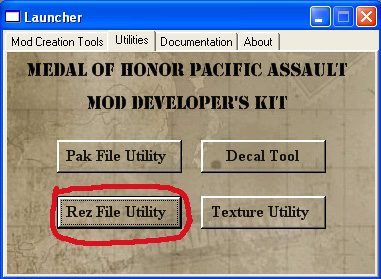
Nun öffnet sich das Tool. Siehe
Bild 2 .
Wir gehen auf Open Rez File
und suchen in unseren main – VZ von MohPA die pak1.rez.
Im rechten Fenster wird nun sämtlicher
Inhalt der pak1.rez aufgelistet. Nun könntet ihr den kompletten
Ordner entpacken um später leichter darauf zugreifen zu können,
oder ihr sucht euch einen Namen von einem sky_model aus der Liste.
Diese mus die Dateiendung *gr2 haben. Denn wir suchen
ja ein Model.
Wenn ihr eine gfunden habt, könnt
ihr diese in euren Worldspawn eintragen. Wie im obigen Beispiel schon
beschrieben.
Bild 2
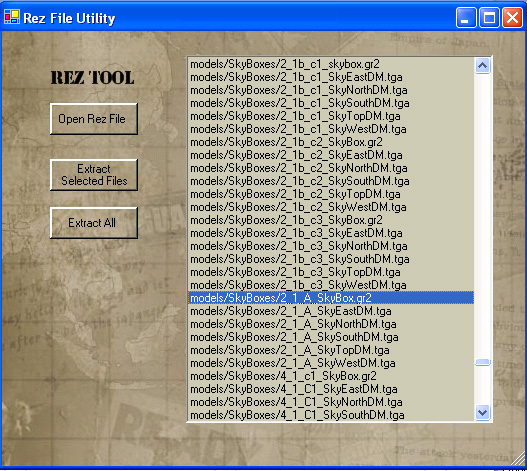
Sky_model im Radianten suchen
Diese Variante ist wohl die einfachste
und geht am schnellsten. Wir suchen uns ein sky_model aus dem
Radianten. Hierzu betätigen wir die rechte Maustaste im
Topfenster und gehen auf models ------> skyboxes
Bild 3
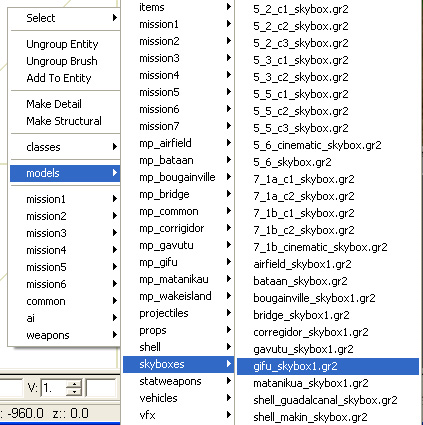
Hier sind nun
ebenfalls alle verfügbaren Modelle aufgelistet. Ihr könnt
nun eine übernehmen und in euren Worldspawn eintragen. Wer hier
event. Schreibfehler vermeiden möchte, setzt sich das sky_model
vorübergehend in die Map, öffnet dessen Entitymenü (
siehe Bild 4 ) und kopiert sich den vollständigen Pfad des
sky_models in seinen Worldspawn. Danach kann die Skybox wieder
gelöscht werden.
Bild 4
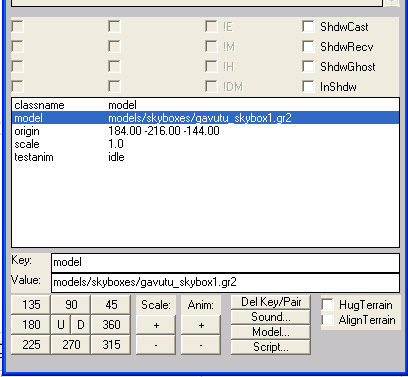
In unseren
Beispiel würde der Eintrag im Worldspawn wie folgt aussehen.
|
Key
|
Value
|
|
sky_model
|
models\SkyBoxes\gavutu_skybox1.gr2
|
Viel Spass
euer B&B Team
Autor : Berry
© 20004 – 2005
by B&B Mapping Designs